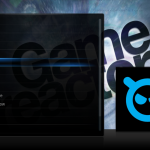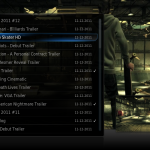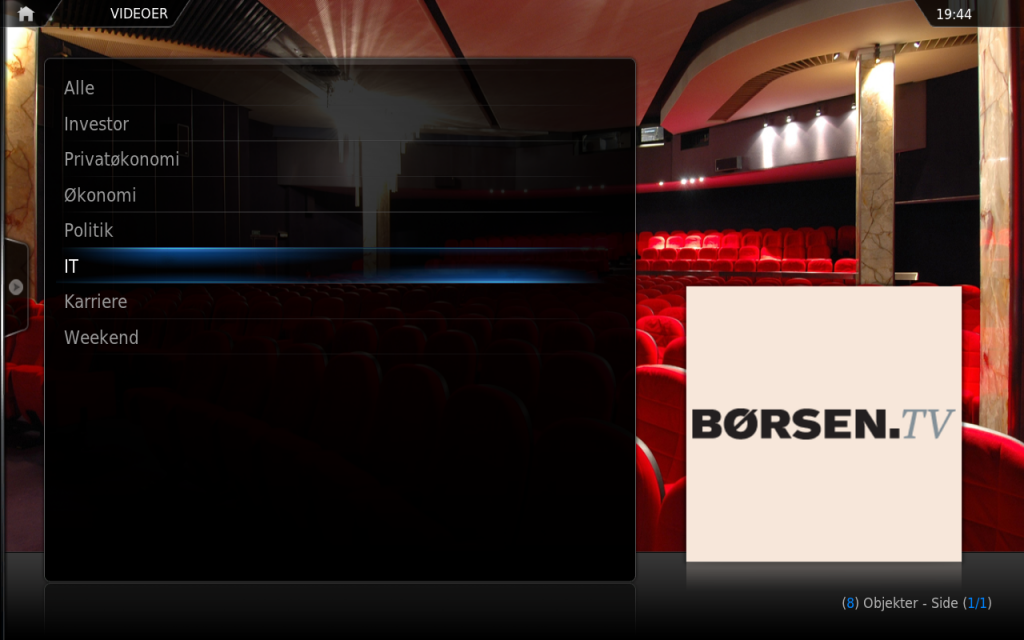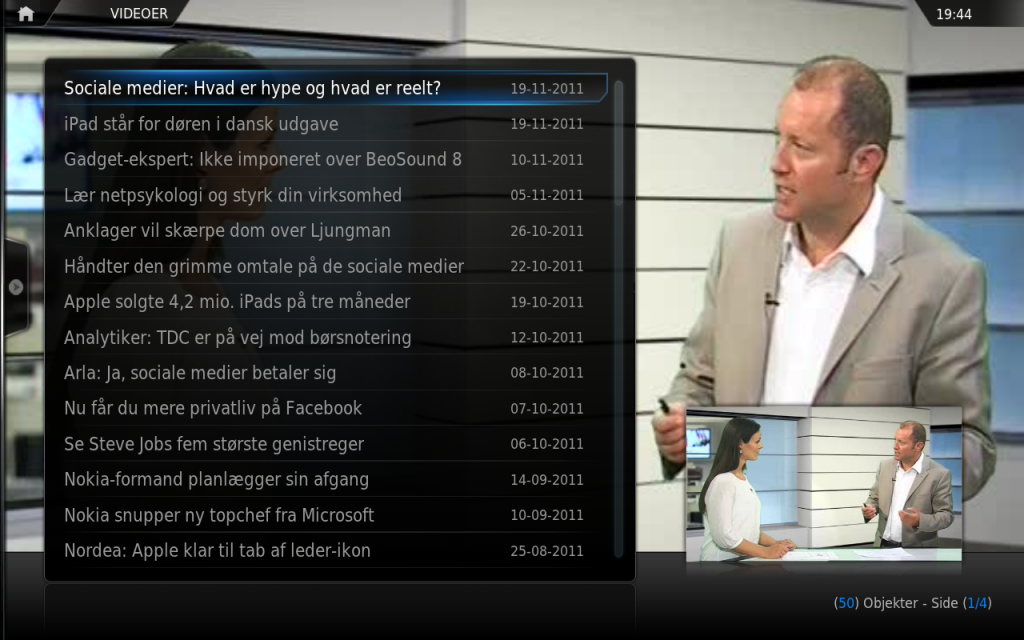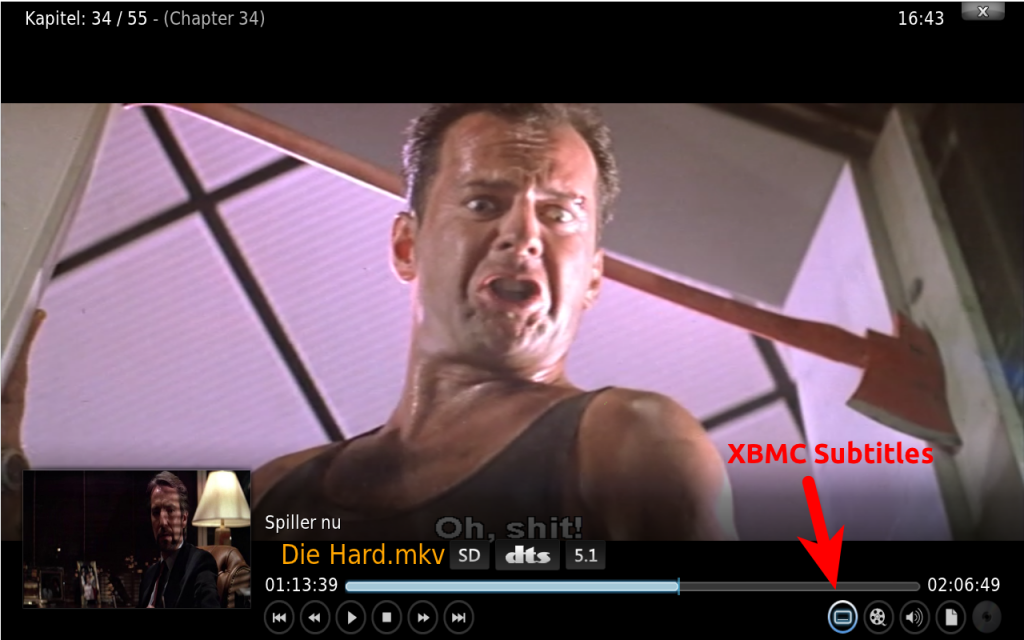Hvis ikke i har opdaget det endnu, så er beta 1 af XBMC Eden klar til download. xbmc.org har en opsummering af ændringer og forbedringer.
Hvis ikke i har opdaget det endnu, så er beta 1 af XBMC Eden klar til download. xbmc.org har en opsummering af ændringer og forbedringer.
Kategori: Kodi & XBMC (Side 17 af 20)
 Så blev det endelig jul og vi er nået til vejs ende i mit 24 days of XBMC tema. I dag er der ingen gaver eller overraskelser herfra, dem må i vente med til i aften eller hvad ellers jeres traditioner siger… I stedet kigger jeg lidt tilbage på de andre dage.
Så blev det endelig jul og vi er nået til vejs ende i mit 24 days of XBMC tema. I dag er der ingen gaver eller overraskelser herfra, dem må i vente med til i aften eller hvad ellers jeres traditioner siger… I stedet kigger jeg lidt tilbage på de andre dage.
Selvom det har været hårdt arbejde at klargøre alle indlæggene, addons, mv. så har det været et spændende projekt og spændende at høre jeres kommentarer. Det er faktisk blevet til otte nye eller opdaterede addons, syv indlæg om XBMC funktioner og en række andre indlæg om bl.a. mit setup.
YouSee web-tv addon’en nåede endda på forsiden af recordere.dk og siden jeg skrev om statistik har Danish Live TV rundt 90.000 installationer og godt på vej mod de 100.000, hvilket er ganske fedt 🙂
Selvom jeg har brugt en del tid på bloggen har jeg også arbejdet lidt på et nyt tiltag. Mit mål er at undgå den komplet ubrugelige fejlbesked “Script error” og i stedet give jer mulighed for automatisk at indsende en fejlrapport til mig, så jeg har en chance for at rette fejlen. Jeg håber på at kunne lave en opdatering til DR NU Player’en som den første, men det bliver nok først i det nye år.
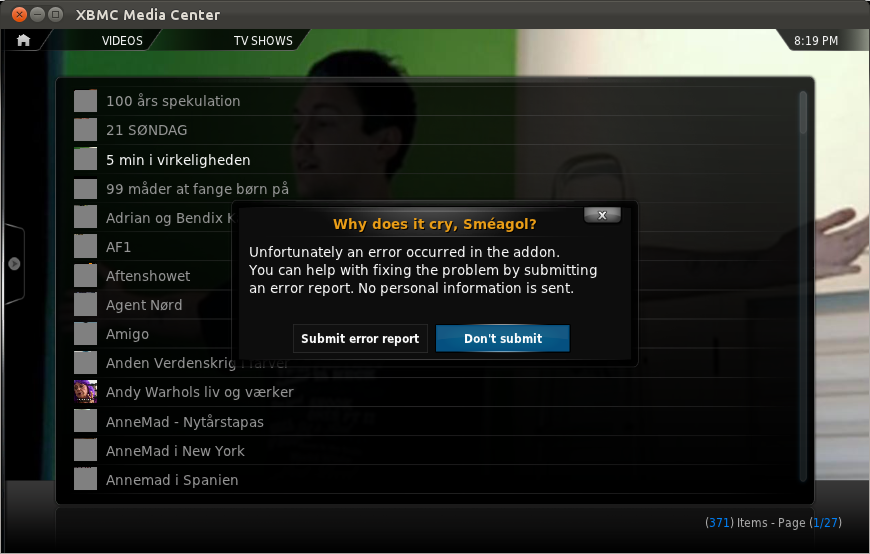 Antallet af blogindlæg falder nok drastisk fra nu af, til et mere normalt niveau, men jeg håber i vil blive ved med at kigge forbi og bidrage med kommentarer og dialog 🙂
Antallet af blogindlæg falder nok drastisk fra nu af, til et mere normalt niveau, men jeg håber i vil blive ved med at kigge forbi og bidrage med kommentarer og dialog 🙂
Så er der vist bare tilbage at ønske glædelig jul!
 Dagen før dagen… da jeg planlagde at skrive om XBMC Eden havde jeg en lille forhåbning om at XBMC Eden ville være klar, men om ikke andet ser det ud til der er en beta-release på trapperne…
Dagen før dagen… da jeg planlagde at skrive om XBMC Eden havde jeg en lille forhåbning om at XBMC Eden ville være klar, men om ikke andet ser det ud til der er en beta-release på trapperne…
På overfladen ser det måske ikke ud til at XBMC Eden har synderligt mange ændringer i forhold til XBMC Dharma – måske udover menuen i Confluence skinnet er vandret i stedet for lodret – men det er naturligvis ikke sandt, der er sket utallige ændringer og forbedringer.
 Et godt sted at starte er i XBMC’s Roadmap på trac.xbmc.org, her finder du i listeform en lang række af de nye tiltag i Eden. Noget af det jeg personligt nyder godt af er optimeringer i forhold til GUI og addons – Eden kører meget mere flydende på min lille Atom processor i forhold til Dharma.
Et godt sted at starte er i XBMC’s Roadmap på trac.xbmc.org, her finder du i listeform en lang række af de nye tiltag i Eden. Noget af det jeg personligt nyder godt af er optimeringer i forhold til GUI og addons – Eden kører meget mere flydende på min lille Atom processor i forhold til Dharma.
En anden ting er alle de forbedringer der er lavet i forhold til videoafspilning: Der er bedre understøttelese af blu-rays (dog ikke i krypteret form), bedre codec understøttelse (fx synligt i min YouSee addon), flere undertekstformater og forbedringer i forhold til lydformater, men desværre nåede de ikke at blive færdige med den nye AudioEngine, så vi må vente med pass-through af DTS-MA, TrueHD og andre HD lydformater.
En anden nyhed og måske vigtigst af alt for rigtig mange: iOS support. Jeg er personligt mere til Linux, men jeg kan se på de spørgsmål jeg får her på bloggen at XBMC på iOS allerede er meget populært 🙂
Har du prøvet XBMC Eden, hvad synes du så er de største forbedringer? Har du ikke prøvet XBMC Eden endnu, så er det bare om at komme igang, jeg har personligt brugt det de sidste par måneder på mit mediecenter…
 Vores kalenderlys er efterhånden nået ned til omkring de 7-8 stykker, så det må betyde det er blevet den 22. december. I dag er det blevet til endnu en opdatering af en addon jeg har forsømt i lang tid – Pixel.tv.
Vores kalenderlys er efterhånden nået ned til omkring de 7-8 stykker, så det må betyde det er blevet den 22. december. I dag er det blevet til endnu en opdatering af en addon jeg har forsømt i lang tid – Pixel.tv.
Pixel.tv er Danmarks første uafhængige tv-station på nettet som bliver drevet af erfarne tv-folk og folk med en passion for gaming.
Som med TV2 video addon’en bliver denne addon også indsendt til det officielle XBMC repository, så den bliver lettere at installere.
 I dag vil jeg fortælle lidt om de ting jeg undersøger og forbereder inden jeg går igang med en ny addon. Det er faktisk oftest på forberedelser jeg bruger mest tid, det egentlig arbejde med at programmere en addon har jeg efterhånden sat på samlebånd 🙂
I dag vil jeg fortælle lidt om de ting jeg undersøger og forbereder inden jeg går igang med en ny addon. Det er faktisk oftest på forberedelser jeg bruger mest tid, det egentlig arbejde med at programmere en addon har jeg efterhånden sat på samlebånd 🙂
Det første jeg altid finder ud af er hvordan jeg får XBMC til at afspille en videofil fra den webside jeg vil lave en addon til. Nogle gange er det så simpelt som at bruge Vis kilde og/eller Firebug i Firefox til at finde linket i HTML koden og så ellers blot lave et regulært udtryk til at finde URL’en. Det kan også være man er heldig at finde en playliste med URL’en, mens andre gange har det være nødvendigt at decompile en flash afspiller for at finde frem til informationerne. Hvis der har været tale om RTMP URL’er, fremfor HTTP, så har jeg gjort flittigt brug af min foretrukne netværkssniffer Wireshark og RTMPDump/RTMPSuck til at teste med.
Efterhånden som man får gravet sig gennem websiden lykkedes det som regel af finde strukturen bag og kan herefter opbygge nogle regler for hvordan man finder frem til video URL’en. Når afspilningen er på plads er det sådan set bare at lave nogle regulære udtryk der kan trække de tilgængelige informationer ud fra HTML, så som titel, beskrivelse, mv. om de individuelle videoklip. Også her kan man være heldig at finde fx et XML eller JSON feed der indeholder oplysningerne – det er nemlig meget simplere at læse informationer herfra end fra HTML.
Der er også en hel anden tilgang til måden at finde informationerne på fremfor at trække dem ud af HTML’en, nemlig at få adgang til et API. Et API definerer klart hvordan man får informationer om titel, beskrivelse, mv. og vigtigst af alt en simpel måde hvorpå videoen kan afspilles. Desværre er det sjældent der er et API til rådighed, men fx DR NU har et ganske fint API jeg bruger til DR NU Playeren.
Når alle de nødvendige informationer er kortlagt er der kun tilbage at programmere addon’en. Her har jeg lært på den hårde måde at ordsproget less is more holder hele vejen. Det er efter min mening bedre at have lidt duplikeret kode mellem dine addons fremfor at lave et bibliotek med hjælpekode. Selvom det måske er modsat hvad man ellers siger om god kodestil, så er det mere praktisk at have alt samlet i den enkelte addon. Det skal også sige at mange addons er under 100 linjers python kode, så der er heller ikke meget at genbruge alligevel.
Sidder du nu og tænker det der det gad jeg sku’ godt at prøve, så synes jeg bare du skal kaste dig ud i det! Husk dog på; en ting er helt sikkert: men skal have kendskab til en hel række web teknologier og have mod på at grave sig igennem måske flere megabytes af HTML, JavaScript, XML og måske flash. Det lyder måske umiddelbart langhåret, men for mig er det en udfordring – en udfordring som er umådeligt tilfredsstillende at vinde over 🙂
 Så er der kun en håndfulde dage tilbage inden jul og i dag er vi nået til den tredje nye addon, den sidst i denne omgang. Tidligere er det blevet til addons for de musikinteresserede og investeringsinteresserede – og i dag er der så nyt til de gaming-interesserede i form af Gamereactor TV.
Så er der kun en håndfulde dage tilbage inden jul og i dag er vi nået til den tredje nye addon, den sidst i denne omgang. Tidligere er det blevet til addons for de musikinteresserede og investeringsinteresserede – og i dag er der så nyt til de gaming-interesserede i form af Gamereactor TV.
Gamereactor er Nordens største gaming site, som bringer nyheder og anmeldelser af de nyeste spil og andre spændende ting – alt sammen i 720p HD.
Hent Gamereactor TV 1.0.0 eller installer den direkte fra XBMC.
 Vi tager hul på den sidste uge med et kig på XBMC’s web interface. Web interfacet giver os mulighed for at styre XBMC via en browser, og afhængig af hvilket interface der er aktiveret, også mulighed for at redigere indholdet af XBMC’s biblioteket.
Vi tager hul på den sidste uge med et kig på XBMC’s web interface. Web interfacet giver os mulighed for at styre XBMC via en browser, og afhængig af hvilket interface der er aktiveret, også mulighed for at redigere indholdet af XBMC’s biblioteket.
Første skridt er at kontrollere at Tillad kontrol af XBMC via HTTP er aktiveret under netværksindstillingerne. Her kan du også vælge om web interfacet skal være beskyttet med brugernavn og adgangskode samt hvilket Web interface som er aktivt.
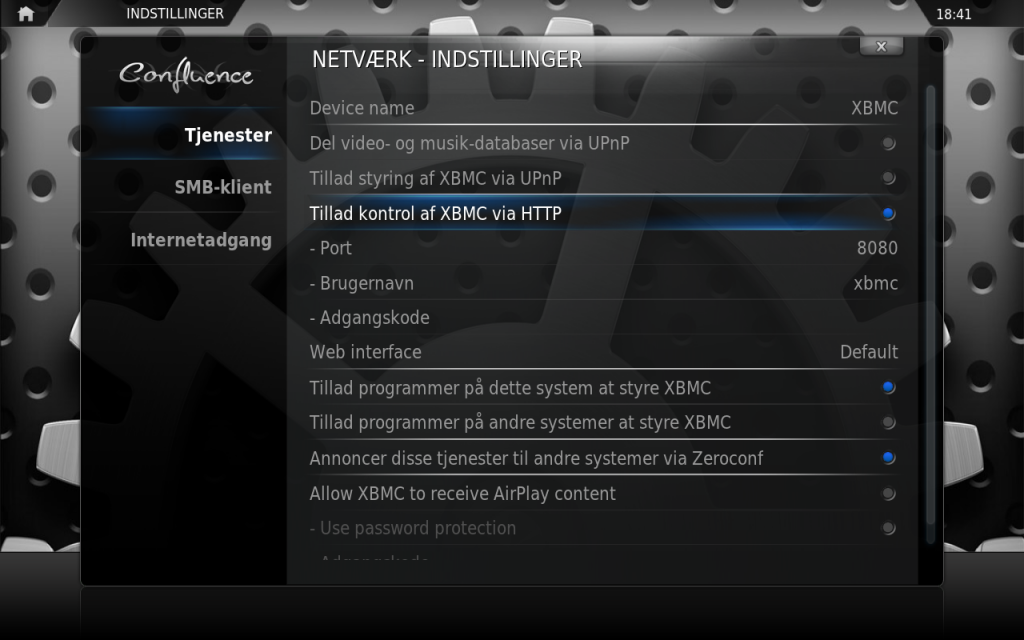 Når indstillingerne er på plads kan du tilgå webinterface på XBMC’s ip adresse på port 8080. Hvis du kører XBMC på samme PC, kan du i en browser tilgå web interfacet på http://localhost:8080/
Når indstillingerne er på plads kan du tilgå webinterface på XBMC’s ip adresse på port 8080. Hvis du kører XBMC på samme PC, kan du i en browser tilgå web interfacet på http://localhost:8080/
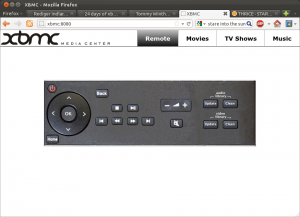
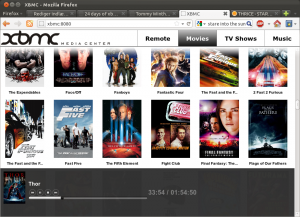
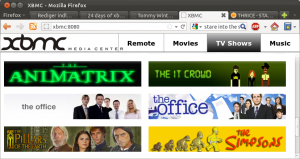 I det web interface der følger med XBMC har du mulighed for at navigere rundt i XBMC ved hjælp at Remoten på billedet til højre. Dvs. når du klikker på remoten svarer det til et tastetryk på en rigtig fjernbetjening.
I det web interface der følger med XBMC har du mulighed for at navigere rundt i XBMC ved hjælp at Remoten på billedet til højre. Dvs. når du klikker på remoten svarer det til et tastetryk på en rigtig fjernbetjening.
Derudover kan du browse rundt i det indbyggede bibliotek i XBMC og se alle dine film, serier og musik. Klikker du på en film bliver du præsenteret for de sædvanlige informationer, så som skuespillere, plot, mv. samt mulighed for at afspille filmen i XBMC. Tilsvarende er gældende for serier og musik.
XBMC’s standard web interface er ret grundlæggende i funktionalitet og giver ikke de store ekstra muligheder, men det er omvendt også let at bruge.
Det er muligt at installere flere web interfaces som addons i XBMC – pt. er der desværre ikke andre tilgængelige for XBMC Eden. Jeg har dog testet et par stykker på XBMC Dharma, bl.a. XWMM som omdanner web interface til en avanceret editor af det indbyggede bibliotek og så vidt jeg kan læse mig til kommer det snart til Eden også.
Ud over at gøre det muligt at styre XBMC via en web browser, så giver Tillad kontrol af XBMC via HTTP indstillingen også mulighed for at styre XBMC via Android Remoten, som jeg har skrevet om tidligere.
 Så er det blevet 4. søndag i advent og igen vil jeg fortælle lidt om mit workflow til encoding, denne gang til blu-ray. Du kan også læse om mit workflow til dvd encoding fra tidligere på måneden.
Så er det blevet 4. søndag i advent og igen vil jeg fortælle lidt om mit workflow til encoding, denne gang til blu-ray. Du kan også læse om mit workflow til dvd encoding fra tidligere på måneden.
Som med mine dvd’er har jeg valgt at encode til Matroska (.mkv) og x264. Lydsporet konverterer jeg typisk til DTS, selvom der ofte er DTS-MA, TrueHD eller andre lydspor på blu-ray (og hd-dvd), så kan XBMC på nuværende tidspunkt ikke rigtig afspille disse. Så jeg har desværre en fin TODO på at jeg skal igennem alle mine blu-rays og hd-dvd’er igen engang når XBMC kan klare de formater.
På software siden har vi to gengangere og to nye programmer. Som med dvd’erne bruger jeg AnyDVD HD til at håndtere copy protection og HandBrake til at encode videoen – og derudover bruger jeg ClownBD og MKVToolNix.
ClownBD håndterer alt omkring at læse blu-ray skiven, udvælge hvilke videospor, lydspor, undertekster, mv. og kopiere disse til harddisken. Programmet har flere muligheder for bl.a. at skrive det hele til en M2TS fil og at transcode lydsporet til fx DTS i mit tilfælde. Jeg bruger pakken Clown_BD, eac3to, tsMuxer Package fra clownbd.com.
MKVToolNix bruges til at manipulere Matroska (.mkv) filer – og i mit tilfælde et det for at håndtere en begrænsning i HandBrake. HandBrake kan nemlig ikke håndtere blu-ray undertekser i PGS format, så jeg bruger MKVMerge til at tilføje underteksterne som det sidste trin i mit workflow. Så vidt jeg kan læse mig til så arbejder folkene bag HandBrake på at understøtte PGS, men jeg tror der går noget tid inden det er på plads.
Hvilke programmer bruger i til at konveretere blu-rays med?
 I dag er det den 17. december og det er blevet tid til endnu en helt ny addon. Sidste gang var det Gaffa TV for de musikinteresserede og den næste i rækken byder på erhvervs- og finansstof fra Børsen TV.
I dag er det den 17. december og det er blevet tid til endnu en helt ny addon. Sidste gang var det Gaffa TV for de musikinteresserede og den næste i rækken byder på erhvervs- og finansstof fra Børsen TV.
Hent Børsen TV 1.0.0 eller installer via XBMC.
 I dag skal vi se på endnu en smart ting som findes i de fleste nyere skins, nemlig integration til XBMC Subtitles.
I dag skal vi se på endnu en smart ting som findes i de fleste nyere skins, nemlig integration til XBMC Subtitles.
XBMC Subtitles er en addon som kan finde undertekster til den film eller tv serie du er ved at se ud fra videofilens navn. Flere skins har det integreret direkte i OSD menuen så det altid er ved hånden.
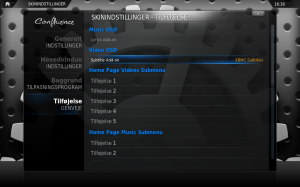
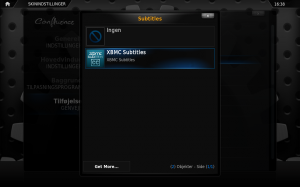 Inden addon’en kan bruges skal den installeres og skinnet skal opsættes til at bruge addon’en. Installation af addons behøver vi vel ikke gennemgå… 🙂
Inden addon’en kan bruges skal den installeres og skinnet skal opsættes til at bruge addon’en. Installation af addons behøver vi vel ikke gennemgå… 🙂
Naviger til indstillinger og skinnets indstillinger. I Confluence finder du Subtitle Add-on under menupunktet Tilføjelse/Genveje. Klik på Subtitle Add-on og vælg XBMC Subtitles.
Næste trin er at afspille den video du vil hente undertekster til. Jeg bruger det ofte til at hente engelske tekster, når jeg har en dvd film hvor der kun er danske tekster på.
Når videoen afspilles skal du åbne menuen og klikke på XBMC Subtitles ikonet, som vist på det øverste billede med John McClane.
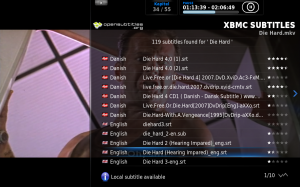
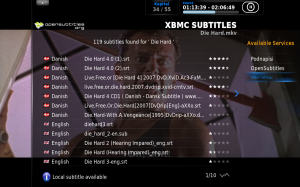
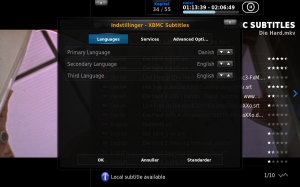 I addon’ens hovedvindue får du vist alle de undertekster den har fundet ud fra den opsætning du har valgt, så som sprog og hvilket website den skal hente underteksterne fra. Herefter er det bare at vælge en undertekst fil, så hentes den automatisk ned, aktiveres og videofilen begynder at afspille igen.
I addon’ens hovedvindue får du vist alle de undertekster den har fundet ud fra den opsætning du har valgt, så som sprog og hvilket website den skal hente underteksterne fra. Herefter er det bare at vælge en undertekst fil, så hentes den automatisk ned, aktiveres og videofilen begynder at afspille igen.
I hovedvinduet kan du med et tryk til højre få en menu frem, hvor du kan vælge mellem de forskellige undertekst-hjemmesider, så du hurtigt kan søge på flere sider. Det er også muligt at åbne addon’ens indstillinger her.
Min erfaring siger mig at det kan være lidt svært at finde en undertekst fil der passer til den videofil man ser, da der kan være forskel på fx antal billeder i sekundet og en række andre ting. Et godt tip er at gå efter dem der står SYNC ud for (der er ikke noget på billedet). De undertekster passer i hastighed til videofilen, men der kan dog stadig være problemer med forskydelse mellem tekst og lyd. Det kan dog for det meste løses ved at bruge XBMC’s OSD menu til at forskyde underteksterne i forhold til videoen.
En anden ting man skal have in mente er kvaliteten af underteksterne. Jeg har flere gange oplevet af det ikke er officielle undertekster og altså en tilfældig internet bruger der har skrevet dem, inkl. hvad der måtte være af stavefejl og lignende. Jeg har også oplevet danske undertekster som mere eller mindre var maskinoversættelser af engleske tekster.
Så selv om XBMC Subtitles er rigtig smart, så er der ikke noget der slår de rigtige DVD eller Blu-ray undertekster 🙂